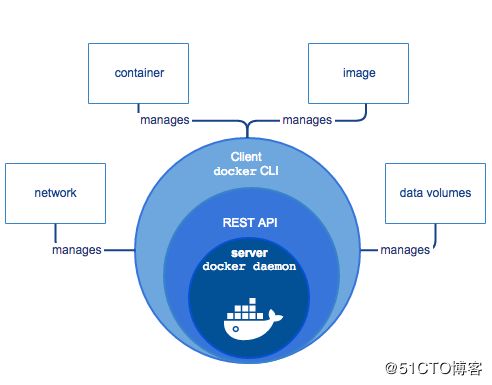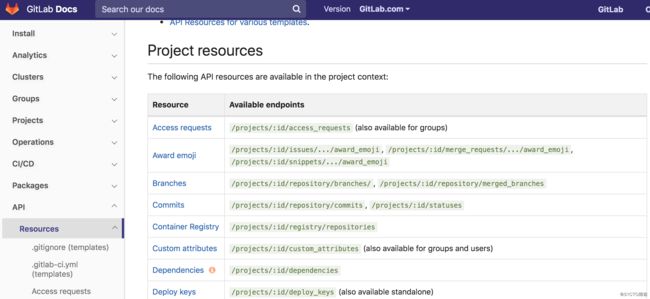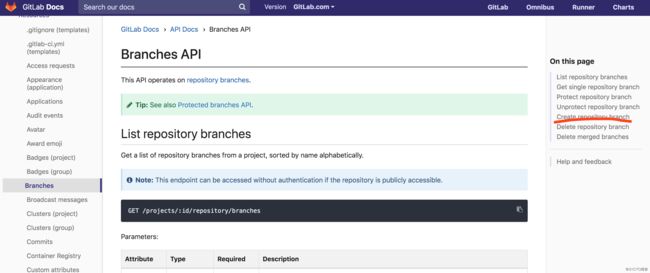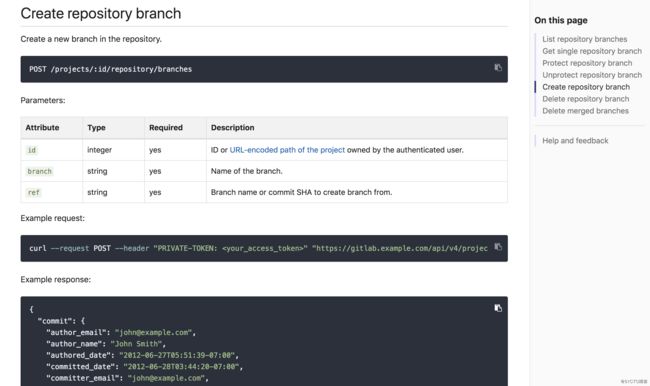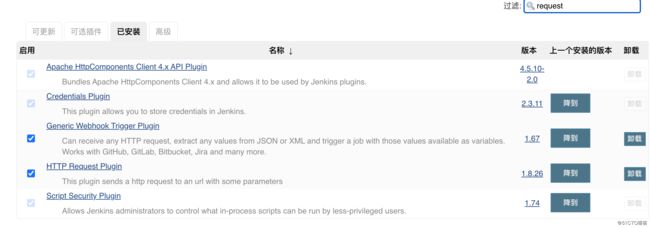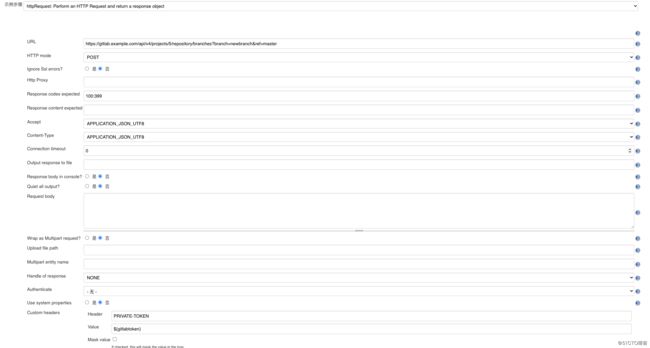当我们通过Jenkins完成了持续交付流水线的实施后,我们可能需要在流水线中去与其他系统交互。例如代码管理系统、代码质量平台、需求管理平台等外围系统交互。我们如何来实现呢?
简单的说下docker的组件分为docker-cli、docker-api、docker-daemon。docker-cli是我们经常在shell命令行中使用的docker命令,类似于docker run、docker images等等。docker-api是用于接收docker-cli的请求,可以用来与守护程序进行通信并指示其操作的接口。docker-daemon长期运行的程序,创建和管理Docker对象,例如image,container,network和volume。
我们可以总结为docker-cli通过脚本或CLI命令来控制docker-api与docker-daemon进行交互。我们知道了docker引擎的组成和交互方式。我们可以按照这个例子来实现流水线中与其他系统间的交互。今天的实例是:在流水线中操作gitlab系统创建一个分支。
1.1 研究GitLAB系统API
首先我们需要找到gitlab系统的接口文档,打开地址https://docs.gitlab.com/ce/api/README.html。 我们找到左侧菜单Resources 然后找到Branches如下图所示我们找到了接口。
查看右侧导航,找到创建分支的接口。
OK,找到了创建分支的接口了。我们可以看到这个文档非常详细,主要告诉我们几个信息。 接口地址、参数列表、请求模板、响应模板。 接口地址就是我们要发送请求的地址,参数就是我们要发送请求时传递的参数。请求模板和响应模板是官方给的接口使用方法。
1.3 使用HttpRequests封装接口
我们通过上面的实例可以看到,使用的是curl命令完成的整个请求。 当然我们也是可以直接使用shell 命令curl完成的。这次我们推荐使用httprequest方法来完成。既然要使用httprequest方法,我们得学习一下使用的方式。 首先我们在jenkins中安装插件Httprequests。(插件中搜索关键字requests)。
我们来分析一下官方给的demo
curl --request POST --header "PRIVATE-TOKEN: " "https://gitlab.example.com/api/v4/projects/5/repository/branches?branch=newbranch&ref=master"
###
--request指定请求模式
--header 指定请求中的头部信息
后面的url就是api地址
然后我们进入到流水线语法、片段生成器、找到httpRequest方法的使用。需要填写信息:
#API地址:
url :https://gitlab.example.com/api/v4/projects/5/repository/branches?branch=newbranch&ref=master
#请求模式
httpmode: POST
#头部信息
Custom headers: PRIVATE-TOKEN: " 最后生成Jenkinsfile
httpRequest acceptType: 'APPLICATION_JSON_UTF8', contentType: 'APPLICATION_JSON_UTF8', customHeaders: [[maskValue: false, name: 'PRIVATE-TOKEN', value: '${gitlabtoken}']], httpMode: 'POST', responseHandle: 'NONE', url: 'https://gitlab.example.com/api/v4/projects/5/repository/branches?branch=newbranch&ref=master', wrapAsMultipart: false
可以看到图片最后一部分,header我使用的是一个变量${gitalabtoken}。 这里其实存放的是gitlab的token,属于敏感信息所以我们创建一个gitlab用户token,然后保存到jenkins的凭据中。我们使用的是secure text类型的凭据。最后在流水线中读取凭据。
withCredentials([string(credentialsId: '你的tokenid', variable: 'gitlabtoken')]) {
httpRequest acceptType: 'APPLICATION_JSON_UTF8',
contentType: 'APPLICATION_JSON_UTF8',
customHeaders: [[maskValue: false,
name: 'PRIVATE-TOKEN',
value: '${gitlabtoken}']],
httpMode: 'POST',
responseHandle: 'NONE',
url: 'https://gitlab.example.com/api/v4/projects/5/repository/branches?branch=newbranch&ref=master',
wrapAsMultipart: false
}注意看上面的customHeaders部分,需要将 '${gitlabtoken}'中的单引号替换成双引号,因为单引号无法解析变量。
withCredentials([string(credentialsId: '你的tokenid', variable: 'gitlabtoken')]) {
httpRequest acceptType: 'APPLICATION_JSON_UTF8',
contentType: 'APPLICATION_JSON_UTF8',
customHeaders: [[maskValue: false,
name: 'PRIVATE-TOKEN',
value: "${gitlabtoken}"]],
httpMode: 'POST',
responseHandle: 'NONE',
url: 'https://gitlab.example.com/api/v4/projects/5/repository/branches?branch=newbranch&ref=master',
wrapAsMultipart: false
}ok,这样的一个请求就封装 完成了。想一想我们是否会对gitlab更多的操作 呢? 例如创建文件、获取分支、删除分支、获取项目等等。所以我们来优化一下,我们单独的封装一个httpReq方法来完成。
//封装HTTP请求
def HttpReq(reqType,reqUrl,reqBody){
def gitServer = "http://192.168.1.200:30088/api/v4"
withCredentials([string(credentialsId: 'gitlab-token', variable: 'gitlabtoken')]) {
result = httpRequest customHeaders: [[maskValue: true, name: 'PRIVATE-TOKEN', value: "${gitlabtoken}"]],
httpMode: reqType,
contentType: "APPLICATION_JSON",
consoleLogResponseBody: true,
ignoreSslErrors: true,
requestBody: reqBody,
url: "${gitServer}/${reqUrl}"
//quiet: true
}
return result
}
//创建分支
def CreateBranch(projectId,refBranch,newBranch){
branchApi = "projects/${projectId}/repository/branches?branch=${newBranch}&ref=${refBranch}"
response = HttpReq("POST",branchApi,'').content
branchInfo = readJSON text: """${response}"""
}
最后jenkinsfile就变成了这样了。上面我们使用了readJSON工具完成了响应数据的解析。
1.4 总结
回到流水线中,我把交互过程分成了3个步骤:研究外围系统API使用、使用HttpRequest方法封装HTTP请求、使用readJSON方法解析数据。本篇文章讲解是一个思路,后期如有与其他系统例如需求管理平台jira集成,也可以参考此步骤来完成。希望对你有所帮助!